基于VueCli自定义创建Vue项目架子
一、VueCli 自定义创建项目
1.1安装脚手架 (已安装)
安装脚手架前提需要安装node【node安装成功后,自带npm】
npm install -g @vue/cli
npm i @vue/cli -g
1.2.创建项目
vue create hm-exp-mobile
1.2.1选项
Vue CLI v5.0.8
? Please pick a preset:
Default ([Vue 3] babel, eslint)
Default ([Vue 2] babel, eslint)
> Manually select features 选自定义
1.2.2手动选择功能(按空格可选中)

1.2.3选择vue的版本
3.x
> 2.x
1.2.4是否使用history模式

1.2.5选择css预处理

1.2.6选择eslint的风格 (eslint 代码规范的检验工具,检验代码是否符合规范)文末有彩蛋~
比如:const age = 18; => 报错!多加了分号!后面有工具,一保存,全部格式化成最规范的样子(本次选择无分号规范)

1.2.7选择校验的时机 (直接回车)

1.2.8选择配置文件的生成方式 (直接回车)

1.2.9是否保存预设,下次直接使用? => 不保存,输入 N

1.2.10等待安装,项目初始化完成(使用yarn启动项目,需要用npm进行安装yarn)

1.2.11启动项目
npm run serve

三.ESlint代码规范
举例:
- 字符串使用单引号
- 无分号
- 关键字后加空格
- 函数名后加空格
- 坚持使用全等 === 摒弃 ==

3.1解决方案
- 手动修正:根据错误提示,对照 ESLint 规则表手动一步一步修正。
- 自动修正
VSCode中安装插件ESLint。
// 当保存的时候,eslint自动帮我们修复错误
"editor.codeActionsOnSave": {
"source.fixAll": true
},
// 保存代码,不自动格式化
"editor.formatOnSave": false
注意:
- eslint的配置文件必须在根目录下,这个插件才能才能生效。打开项目必须以根目录打开,一次打开一个项目
- 使用了eslint校验之后,把vscode带的那些格式化工具全禁用了 Beatify







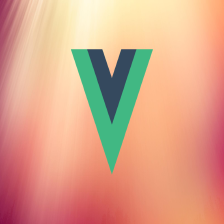














 1114
1114

 被折叠的 条评论
为什么被折叠?
被折叠的 条评论
为什么被折叠?








